Google Chromecast è un popolare streaming dongle che rende per un facile e conveniente modo di gettare i contenuti dal tuo smartphone, dal tablet o dal computer al televisore in modalità wireless.
C’è così tanto si può fare con esso non solo di streaming Netflix, Hulu, Spotify, HBO e di più dal tuo dispositivo mobile e il computer, alla TV. La nostra guida su Come Funziona Google Chromecast Lavoro spiega di più su ciò che il dispositivo è in grado di fare.

Apparentemente semplice, ultraportatile dispositivo plug and play ha un paio di assi nella manica che non sono immediatamente visibili.
Ecco una carrellata di alcuni dei nascosto Chromecast suggerimenti e trucchi che si potrebbe non sapere che si può fare casting più magico.
Chromecast Suggerimenti e Trucchi che non sapevo
1. Attivare La Modalità Ospite
2. Fare le presentazioni
3. Giocare un sacco di giochi
4. Cast video con la tua voce
5. Stream live feed da telecamere di sicurezza della TV
6. Guarda Amazon Prime Video sul tuo TV
7. Creare una colata di coda
8. Cast Plex
9. Collegare le cuffie
10. Condividere VR headset vista con gli altri
11. Il Cast in movimento
12. Accendere la TV
13. Ottieni gratis filmati e altri vantaggi
Attivare La Modalità Ospite


Se avete ospiti sopra presso il vostro domicilio, sia che tu stia ospitando una riunione di famiglia o una festa, è possibile far loro musica preferita o spettacoli televisivi su TV, senza dare la propria password WiFi.
Per fare questo, andare al Chromecast impostazioni e abilitare la Modalità Ospite. In questo modo, chiunque con un account Google Cast Ready app possono cast screen se l’opzione è disponibile sul proprio dispositivo e di essere all’interno di 25 piedi della Chromecast dispositivo. Se non, si può inserire manualmente il PIN di quattro cifre visualizzate sul TELEVISORE alle impostazioni dell’app sul proprio telefono, tablet o computer.
Fare Le Presentazioni


Chromecast consente di sincronizzare la presentazione qualsiasi TV in modo da poter rafforzare le tue capacità di presentazione, se siete in ufficio o a casa. Basta collegare il dongle in TV, carico di Google presentazione di Diapositive su un dispositivo compatibile e quindi fare clic Presente in alto a destra della vostra presentazione.
Selezionare Presente su un altro schermo, selezionare il dispositivo Chromecast, e iniziare la vostra presentazione.
Giocare Un Sacco Di Giochi


Bisogno di qualche divertimento in famiglia, o semplicemente vuoi esprimere il tuo gioco preferito uno schermo più grande? Si può fare con Chromecast. Google Play ha più di 100 giochi per Chromecast, ma se sei un fan Nintendo, è possibile scaricare CastNES, l’emulatore NES e godere di un viaggio nostalgico verso il basso memoria corsia.
Scaricare i giochi per il tuo dispositivo mobile e facilmente riprodurre sul TELEVISORE utilizzando il dispositivo come un controller mentre si esegue il gioco sul tuo TV.
Una volta scaricare, installare e aprire un Chromecast-compatibile gioco, trovare e sfiorare il Cast logo per avviare la riproduzione in streaming sulla TV. Se si dispone di giochi multiplayer, è possibile utilizzare più telefoni come il gamepad.
Cast Video Con La Tua Voce


È possibile eseguire il cast di musica da Netflix, YouTube e altri servizi di streaming, oltre le foto dal tuo account Google Foto con la tua voce. Se avete una Casa Google altoparlante, si può buttare il contenuto con altri Chromecasts intorno alla vostra casa, come è facile da dire e da ricordare.
Per esempio, puoi dire “OK, Google, giocare Mangiare. Pregare. Amore. on (Chromecast nome)” o “Ciao, su Google play la Mia Riunione di Famiglia sull’ (Chromecast nome)”.
Nota: Per Netflix e HBO, ti verrà richiesto di collegare il tuo account prima di poter usare la tua voce.
Stream Live Feed Da Telecamere di Sicurezza della TV

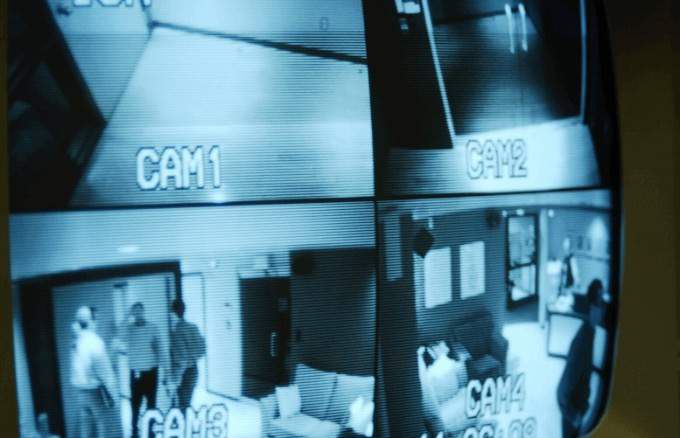
Se si dispone di un Nido di telecamere di Sicurezza, è possibile utilizzare Google Home per visualizzare il feed dal vivo da telecamere di sicurezza tramite il tuo Chromecast. Basta aggiungere il dispositivo di Casa Google app e di controllo utilizzando la voce.
Per esempio, puoi dire “OK, Google, mostra il nome di una telecamera) su (Chromecast)”, e permette di visualizzare i feed dal vivo.
Guarda Amazon Prime Video Sul Tuo TV


Infine, gli anni di lotta per guardare Amazon Prime Video sul tuo TV mediante un altro dispositivo oltre! Amazon e Google hanno raggiunto un accordo, che ha visto il Primo Video, sono aggiunte all’elenco delle applicazioni supportate per Chromecast.
Ora è possibile trasmettere Amazon Prime Video aprendo l’app e toccare il cast icona per guardare i tuoi contenuti preferiti sul TV.
Creare una Colata di Coda


Mai voluto guardare i video di YouTube senza costantemente raccogliendo il vostro telefono o tablet ogni volta che si desidera guarda il prossimo video? Chromecast permette di godere i tuoi contenuti su YouTube, gettando il contenuto sul TELEVISORE e selezionare il video che si desidera guardare.
Una volta che si tocca il primo video, è possibile toccare successive video che si desidera guardare e quindi selezionare Aggiungi a Coda invece di toccare Giocare. Per visualizzare la coda, tocca Ora a Giocare all’estremità inferiore dello schermo.
Nota: non C’è modo di riordinare i video in coda. Si può solo aggiungere al tuo elenco Guarda più Tardi o eliminare completamente.
Cast Plex


Plex è un media app di gestione che consente di organizzare e streaming di contenuti multimediali come film, musica e foto in modo da potete guardarli e dai dispositivi mobili, Televisori e altro ancora. Google permette di lanciare Plex perché Chromecast non supporta la riproduzione di supporti locali.
Per fare questo, iscriviti per Plex, scaricare e aprire la relativa applicazione, e quindi inviare il contenuto che si desidera guardare a Chromecast.
Collegare Le Cuffie


Non a tutti piace lo stesso contenuto, che è il motivo per cui Chromecast consente di proiettare video alla TV da qualsiasi dispositivo compatibile, e di mantenere l’audio sul dispositivo. Basta toccare un Percorso Audio al Telefono opzione l’ Ora di Giocare a schermo, collegare le cuffie e iniziare l’ascolto.
È anche possibile scaricare LocalCast per Chromecast per guardare qualcosa in TV senza disturbare gli altri nella stessa stanza.
Condividere VR auricolare Opinioni Con gli Altri


Se si dispone di un Google Daydream Vista la cuffia avricolare di VR e vuoi condividere con gli altri quello che stai vedendo o di sperimentare, mentre indossa i google, è possibile utilizzare il Chromecast e l’auricolare per il cast del contenuto sulla TV. Basta assicurarsi che il telefono sul vostro Chromecast e Sognare Vista cuffie sono sulla stessa rete WiFi la tua Home page di Google app.
Apri Google Home, toccare il Cast e selezionare il Chromecast si desidera inviare il VR immagini. Collegare il telefono all’auricolare e gli altri (praticamente) quello che stai vivendo.
Nota: È possibile lanciare la vostra vista con un Gear VR purché si abbia l’ultima Oculus versione app.
Il Cast In Movimento


Google Chromecast è un dispositivo ultraportatile, il che significa che si può andare ovunque, in vacanza o in viaggio di lavoro. Se non ti piace la deludente la scelta del cavo al vostro hotel per le vacanze, è possibile utilizzare il vostro Chromecast, il computer portatile e il router o il cavo Ethernet e trasmettere i tuoi contenuti preferiti.
Basta collegare il vostro computer portatile nella presa Ethernet in camera d’albergo, o collegare il router, configurare una rete wireless e collegare il Chromecast per avviare lo streaming.
Accendere la TV


Un’altra utile Chromecast suggerimento: È possibile accendere il TELEVISORE utilizzando un Chromecast dispositivo che supporti l’HDMI-CEC. Dalla TV il menu di impostazioni, attivare questa opzione in qualsiasi momento e il TELEVISORE è spento, Chromecast forza di volontà quando si sta utilizzando il telefono o il computer per lanciare qualcosa.
Tuttavia, HDMI-CEC prende a condizioni diverse a seconda del produttore, in modo da verificare con il sito web del produttore o il manuale, in modo che si può sapere come farlo funzionare. Inoltre, è necessario per alimentare il Chromecast da una fonte diversa, non la TV, perché l’alimentazione alla porta USB sarà tagliato fuori quando il TELEVISORE è spento.
Ricevi Gratuitamente I Film E Altri Vantaggi


Oltre a mostrare i più recenti e più caldo spettacoli televisivi on demand, in possesso di un Chromecast, inoltre, porta vantaggi come ottenere gratis i film e la TV on-demand. Google premia i suoi utenti con abbastanza grandi offerte e di altri vantaggi sul Chromecast pagina delle Offerte. Qui, è possibile vedere quali offerte sono disponibili attualmente più grandi offerte che si possono ottenere su altri dispositivi Google.
È inoltre possibile trovare contenuti accessibili da una ricerca in Google Cast App. Mostra la Chromecast app abilitate che sono attualmente in streaming il film o il programma TV che si desidera guardare, e pulsanti che consentono di andare dritto al servizio o scaricare la app che ti ci.
La vita È un Flusso
C’è così tanto il tuo Chromecast dispositivo è in grado di fare per voi solo lo streaming di musica e film da YouTube o Netflix. Provare uno qualsiasi di questi 13 Chromecast consigli e trucchi per una magica esperienza. Se si dispone di altre cose interessanti che ho usato il Chromecast, ci piacerebbe sentire i vostri consigli. Condividi con noi in un commento qui sotto.

